Google Analytics 4: co to jest i jak zacząć
Opublikowany: 2023-06-14
Google Analytics 4 (GA4) to całkowicie przeprojektowana platforma analityczna – największa zmiana w produkcie analitycznym Google od czasu jego powstania w 2005 roku.
Chociaż na platformie GA4 pojawiły się ekscytujące nowe funkcje, dla wielu ta zmiana jest zniechęcająca. Migracja na nową platformę wymaga pracy i wielu nie wie, od czego zacząć.
Zadanie to staje się jeszcze bardziej zniechęcające ze względu na zbliżający się termin – 1 lipca 2023 r. wszystkie standardowe Universal Analytics przestaną przetwarzać dane. W przypadku użytkowników premium Universal Analytics 360 Google przedłużyło datę wygaśnięcia z 1 października 2023 r. na 1 lipca 2024 r.
(Więcej informacji o ważnych datach znajdziesz w tym pliku pomocy od Google).
W tym artykule przedstawimy ogólne omówienie GA4, abyś mógł lepiej zrozumieć zmiany, których możesz się spodziewać, i jak zacząć. Oto kilka szybkich łączy, dzięki którym możesz przejść do określonej sekcji:
- Co to jest GA4?
- Sposoby rozpoczęcia korzystania z GA4
- Weryfikacja i dostosowywanie instalacji GA4
- Pierwsze kroki z GA4, jeśli nie masz UA ani Menedżera tagów Google
Co to jest GA4?
Google Analytics 4 to nie tylko aktualizacja Universal Analytics – to zupełnie nowa platforma.
GA4 został zaprojektowany, aby sprostać zmieniającym się potrzebom; właściciele witryn muszą mieć możliwość śledzenia podróży klienta w wielu kanałach i na wielu urządzeniach (takich jak strony internetowe i aplikacje). Ponadto coraz większym problemem jest prywatność.
Google mówi tak o GA4:
Pozwala firmom zobaczyć ujednolicone podróże użytkowników w ich witrynach i aplikacjach, korzystać z technologii uczenia maszynowego Google do ujawniania i przewidywania nowych spostrzeżeń, a co najważniejsze, jest zbudowane tak, aby nadążać za zmieniającym się ekosystemem.
Google dalej wskazuje niektóre z głównych różnic między Universal Analytics a GA4:
Universal Analytics został stworzony z myślą o generacji pomiarów online, które były zakotwiczone w sieci na komputerach stacjonarnych, niezależnych sesjach i łatwiej obserwowalnych danych z plików cookie. Ta metodologia pomiaru szybko staje się przestarzała. Tymczasem Google Analytics 4 działa na różnych platformach, nie opiera się wyłącznie na plikach cookie i wykorzystuje model danych oparty na zdarzeniach, aby dostarczać pomiary zorientowane na użytkownika.
Chociaż Universal Analytics oferuje różnorodne mechanizmy kontroli prywatności, Google Analytics 4 został zaprojektowany z myślą o prywatności, aby zapewnić lepszą obsługę zarówno naszym klientom, jak i ich użytkownikom.
Jeśli chodzi o najdrobniejsze szczegóły, UA i G4 różnią się na kilka sposobów sposobem zbierania danych i raportowanymi wskaźnikami. Spójrzmy na to dalej.
Różnice w modelach danych
Przyjrzyjmy się temu, co naszym zdaniem jest najistotniejszą zmianą w Google Analytics w sposobie zbierania danych: zdarzenia.
Ta zmiana wpływa na wszystko, od sposobu rejestrowania sesji po sposób konfigurowania raportów. Innymi słowy: to fundamentalna zmiana.
Wydarzenia
Jedną z największych różnic między UA i G4 są „wydarzenia”. GA4 opiera się na założeniu, że każda interakcja (taka jak odsłony stron, e-commerce, social media w UA) jest wydarzeniem. Tak więc w GA4 wszystkie interakcje są rejestrowane jako zdarzenia.
Google wyjaśnia:
Zdarzenie Universal Analytics ma kategorię, działanie i etykietę oraz jest odrębnym typem działania. W usługach Google Analytics 4 każde „trafienie” jest zdarzeniem; nie ma rozróżnienia między typami trafień. Na przykład, gdy ktoś przegląda jedną ze stron Twojej witryny, wyzwalane jest zdarzenie page_view.
Zdarzenia Google Analytics 4 nie mają kategorii, działania ani etykiety iw przeciwieństwie do raportów Universal Analytics raporty Google Analytics 4 nie zawierają kategorii, działania ani etykiety. Dlatego lepiej przemyśleć gromadzenie danych pod kątem modelu Google Analytics 4, zamiast przenosić istniejącą strukturę zdarzeń do Google Analytics 4.
Niektóre stare typy działań w UA zostały przekonwertowane na zdarzenia GA4. Na przykład trafienie polegające na odsłonie strony zostanie przekonwertowane na zdarzenie odsłony strony.
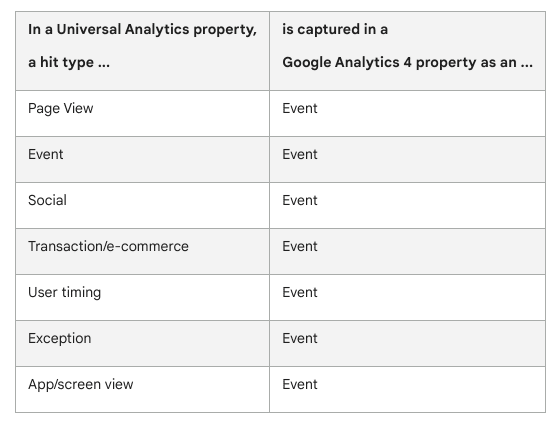
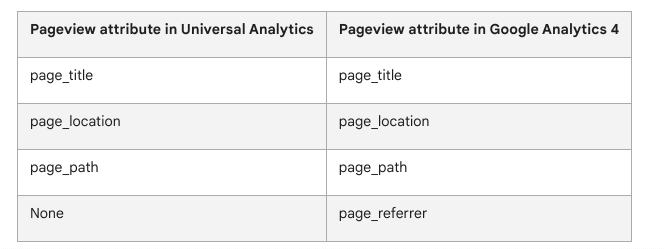
UA miał kategorie raportów, takie jak „Pozyskiwanie”, „Zachowanie” itp. – wszystkie powiązane raporty znajdowały się w tych sekcjach. GA4 tego nie ma (w większości).
Na przykład dane do raportu wyświetleń strony w GA4 znajdują się w sekcji Zaangażowanie > Zdarzenia > odsłona_strony.
Użytkownicy będą musieli ponownie utworzyć niektóre z tych raportów, korzystając z liczby zdarzeń. Jeśli chcesz, aby w GA4 wyglądało to dokładnie tak samo jak w UA, musisz utworzyć raport lub skorzystać z opcji Eksploracje w GA4.
Aktualizacje metryk
Jeśli chodzi o wskaźniki, istnieje wiele drobnych zmian, które składają się na dużą zmianę w śledzeniu. Oto kilka zmian, które naszym zdaniem są istotne:
- Sesje
- Stopień zaangażowania
- Konwersje
Sesje
Sesje są liczone inaczej w GA4 i UA. Na przykład w GA4 nie ma odcięcia o północy dla sesji, tak jak miało to miejsce w UA, a GA4 nie rozpoczyna nowych sesji dla użytkowników, którzy przychodzą z różnych kampanii.
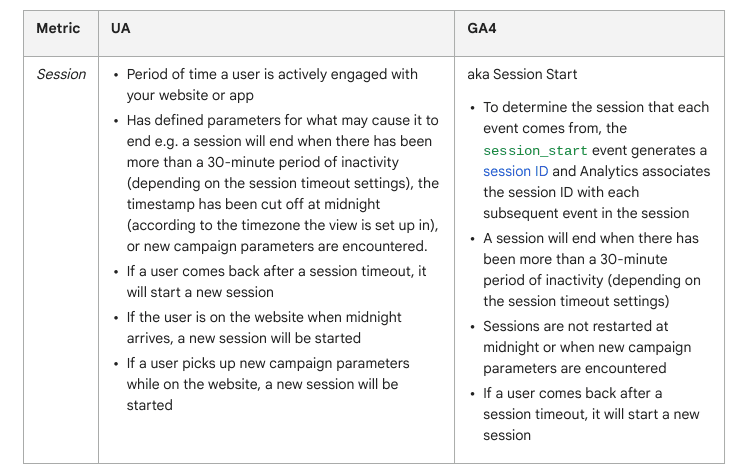
Szacunki statystyczne używane przez GA4 do sesji powinny jednak zapewniać większą dokładność i niższy poziom błędów w raportowaniu danych.
Stopień zaangażowania
Odbicia są mierzone inaczej w GA4. Na nowej platformie współczynnik odrzuceń to odsetek sesji, które nie były sesjami angażującymi.
Sesja z zaangażowaniem w GA4 trwa co najmniej 10 sekund, ma co najmniej jedno zdarzenie konwersji lub co najmniej dwa wyświetlenia strony lub ekranu.
Jeśli użytkownik nie spełnia żadnego z wymienionych kryteriów, jest to uważane za odrzucenie.
Porównaj to z tradycyjnym współczynnikiem odrzuceń w UA, który mierzył, czy ktoś odwiedził tylko jedną stronę w witrynie i nie wywołał żadnego innego zdarzenia.
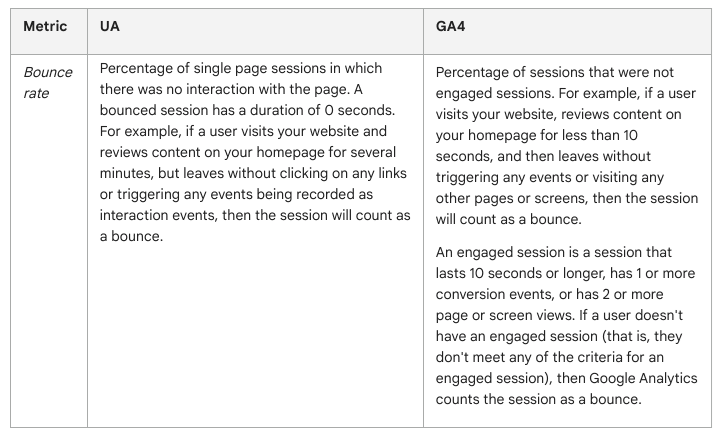
Konwersje
Ci, którzy są przyzwyczajeni do śledzenia celów w UA, będą musieli zapoznać się ze zdarzeniami konwersji w GA4.
W GA4 zidentyfikujesz kluczowe wydarzenie ważne dla Twojej firmy. Po podłączeniu tego zdarzenia do Twojej witryny można je promować jako zdarzenie konwersji w ramach GA4.
W zależności od tego, jak Twoje cele są ustawione w UA, możesz uzyskać zbliżony odpowiednik w GA4.
Ale Google zauważa, że istnieją pewne różnice między UA i GA4, które mogą utrudniać porównanie jabłek z jabłkami:
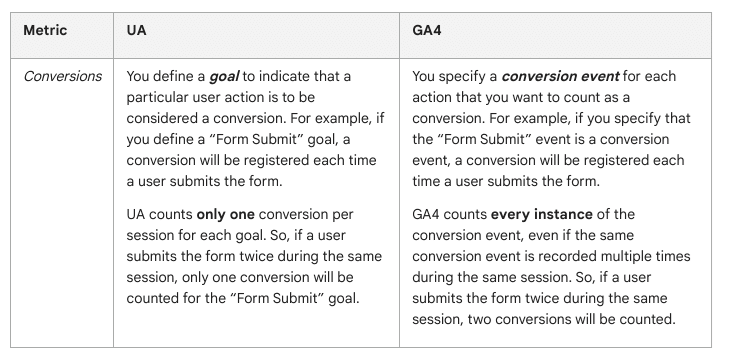
Universal Analytics obsługuje pięć typów celów: miejsce docelowe, czas trwania, strony/sesja, cele inteligentne i cele zdarzeń. Natomiast GA4 obsługuje tylko zdarzenia konwersji. Użycie zdarzeń konwersji GA4 do dokładnego zduplikowania niektórych typów celów UA może nie zawsze być możliwe. Nie można na przykład zduplikować celu inteligentnego ani celu związanego z czasem trwania za pomocą zdarzeń konwersji GA4.
UA zlicza tylko jedną konwersję na sesję dla tego samego celu. GA4 zlicza wiele konwersji na sesję dla tego samego zdarzenia konwersji.
Twoje raporty UA mogą wykluczać dane na podstawie filtrów widoku.
Możesz dowiedzieć się więcej o tym, jak skonfigurować konwersję w GA tutaj.

Sposoby rozpoczęcia korzystania z GA4
Przyjrzyjmy się ogólnemu omówieniu, jak zacząć korzystać z GA4.
Google przedstawia trzy sposoby rozpoczęcia korzystania z GA4:
- Jeśli jesteś nowym użytkownikiem Analytics (co oznacza, że nie korzystałeś wcześniej z Google Analytics w witrynie lub aplikacji).
- Jeśli jesteś już użytkownikiem Google Universal Analytics. Ta opcja użyje istniejącego tagu UA do wypełnienia danych w nowej usłudze GA4. Asystent konfiguracji GA4 pomaga w tym kroku.
- Jeśli dodajesz GA4 do platformy do tworzenia witryn, takiej jak WordPress, Wix, Shopify itp. W ten sposób uzyskujesz i wprowadzasz nowy identyfikator pomiaru GA4 do swojej platformy.
Aby zachęcić ludzi do przejścia przez ten proces, Google udostępnia ogólne omówienie tego, jak przejść na GA4, z etykietami pokazującymi, ile wysiłku wymaga każdy krok.
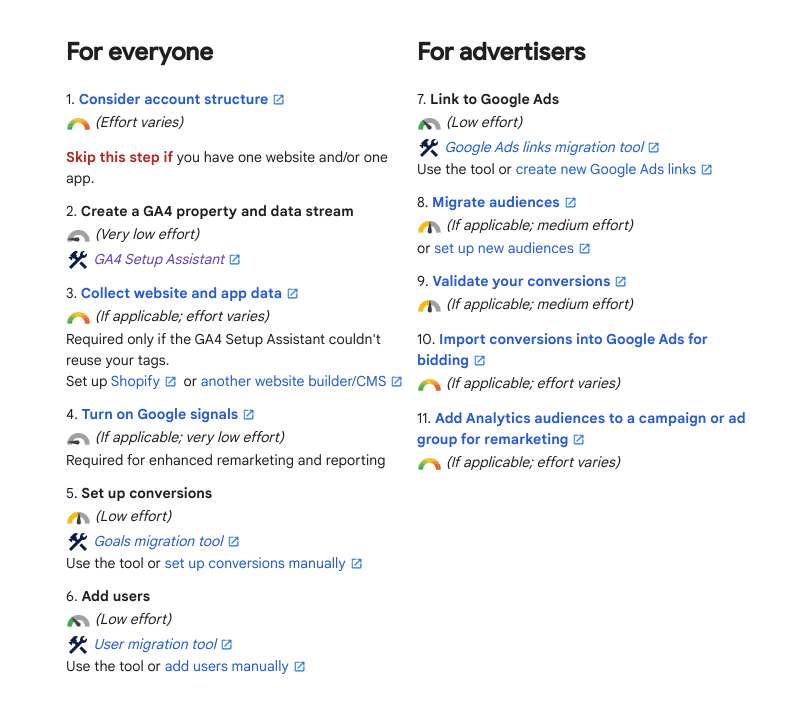
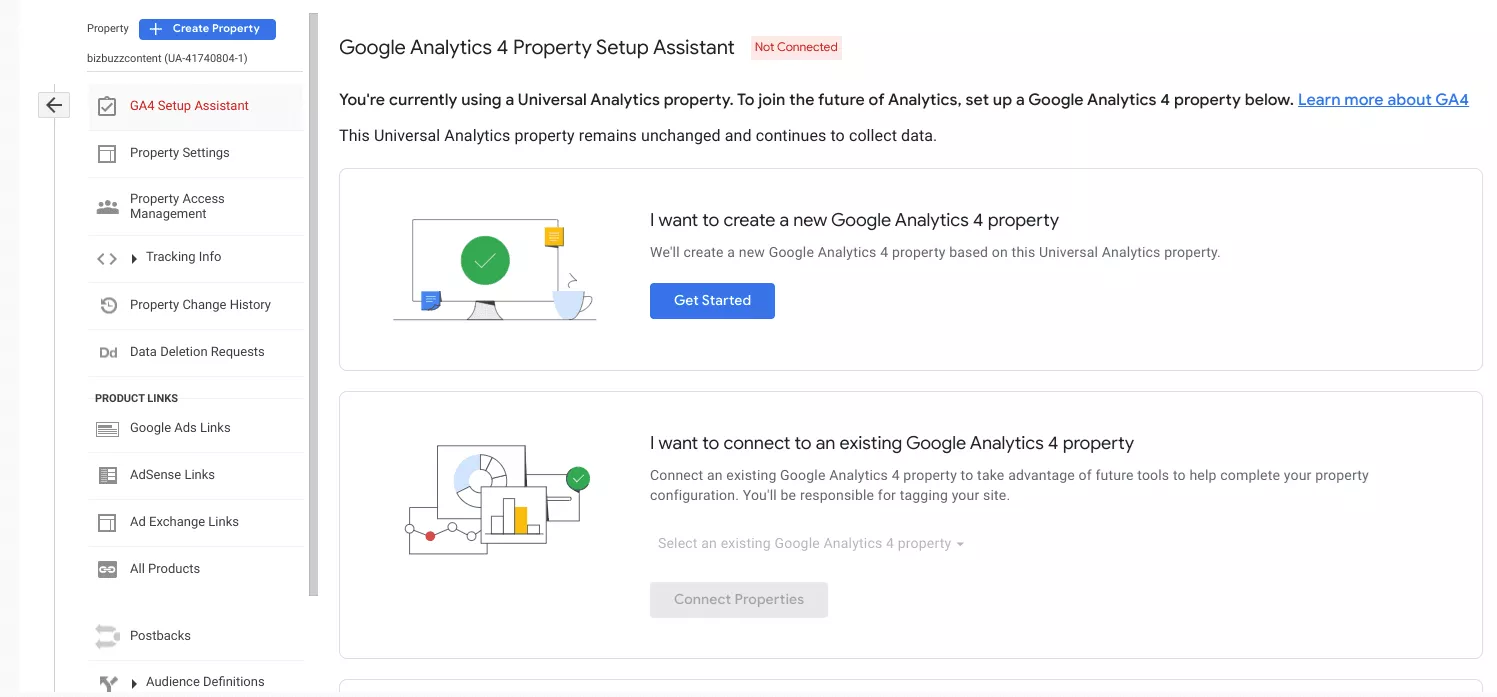
Asystent ustawień (od Google):
- Tworzy nową usługę GA4.
- Kopiuje nazwę usługi, adres URL witryny, strefę czasową i ustawienia waluty z usługi Universal Analytics.
- Aktywuje ulepszony pomiar w Twojej usłudze GA4.
- Tworzy połączenie między Twoimi usługami Universal Analytics i GA4. Dzięki temu połączeniu możesz używać Asystenta ustawień w usłudze Google Analytics 4 do migracji konfiguracji z usługi Universal Analytics do usługi GA4.
- Ustawia właściwość GA4, aby otrzymywać dane z istniejącego tagu Google, jeśli zdecydujesz się ponownie użyć istniejącego tagu witryny.
Kreator Asystenta konfiguracji GA4 nie uzupełnia nowej usługi GA4 danymi historycznymi. Twoja usługa GA4 gromadzi dane tylko w przyszłości. Aby zobaczyć dane historyczne, użyj raportów w swojej usłudze Universal Analytics.
Słowo ostrzeżenia, zanim zaczniesz: Google wysłał już e-maile do użytkowników Google Analytics, że zostaną oni automatycznie przeniesieni do GA4 od pierwszego tygodnia marca 2023 r., jeśli jeszcze nie ukończyli tego procesu.
(Zobacz: Automatyczna migracja Google GA4: oto dlaczego powinieneś zrezygnować z wyszukiwarki, aby uzyskać dobre omówienie tego tematu).
Dla niektórych oznacza to, że Google już skonfigurował usługę GA4 z podstawowymi ustawieniami.
Będziesz chciał sprawdzić, gdzie stoisz, zanim przejdziesz dalej. I na pewno będziesz chciał mieć pewność, że ustawienia wykonane dla Ciebie są w rzeczywistości tym, czego chciałeś.
Weryfikacja i dostosowywanie instalacji GA4
Po zainstalowaniu GA4 będziesz chciał zweryfikować instalację i dostosować ustawienia zgodnie z potrzebami.
Weryfikacja instalacji
Możesz przetestować instalację GA4, używając rozszerzenia GA4 Tag Assistant do Chrome lub GA4 DeBugView.
Możesz sprawdzić, czy kod śledzenia prawidłowo wysyła dane do konta GA4, przechodząc do Raporty > Czas rzeczywisty, aby zobaczyć, czy dane się ładują.
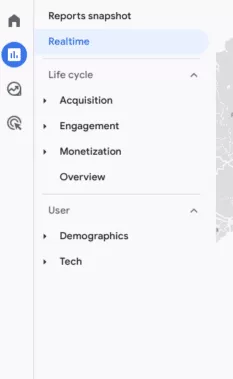
Tak jak w przypadku każdego systemu, należy często sprawdzać, czy dane są zbierane i przetwarzane prawidłowo, a witryna GA4 jest odpowiednio skonfigurowana. Regularnie weryfikuj instalację i działanie GA4 – przynajmniej raz w tygodniu.
Jak najszybciej rozwiązuj wszelkie problemy zidentyfikowane podczas walidacji, aby zapewnić dokładne gromadzenie danych.
W tym momencie system jest instalowany i zbiera dane. Poczekaj co najmniej dzień lub dwa, zanim zobaczysz napływające znaczące dane.
Dostosowywanie ustawień
Korzystając z Asystenta konfiguracji GA4, możesz skonfigurować ustawienia usługi.
To zawiera:
- Włączanie Google Signals.
- Konfigurowanie konwersji.
- Definiowanie odbiorców, w tym odtwarzanie odbiorców z UA.
- Zarządzanie użytkownikami.
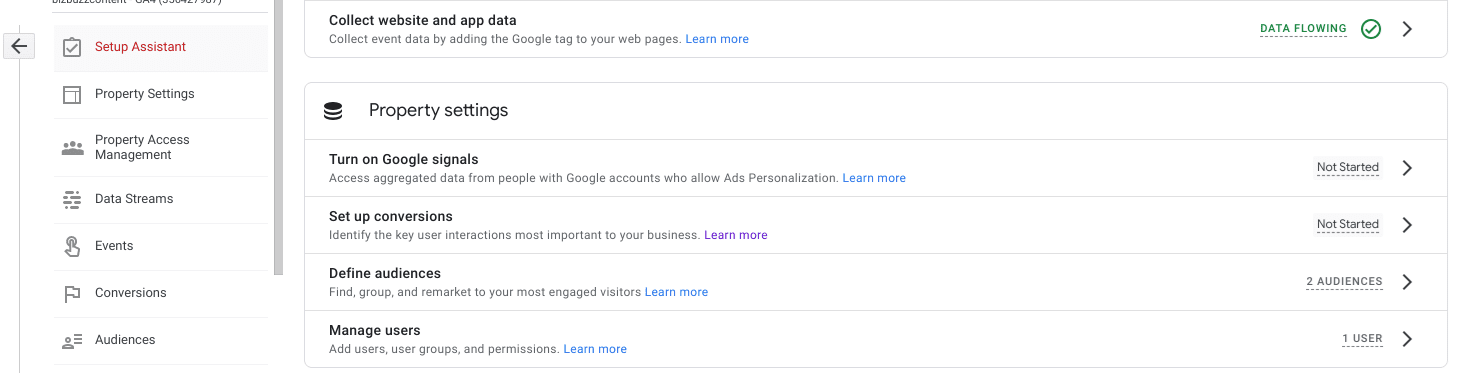
Konwersje: Asystent ustawień może za Ciebie przenieść cele z UA do konwersji w GA4, ale nadal powinieneś je sprawdzić, aby upewnić się, że są prawidłowe. Migracja nie zawsze jest idealna. Przejdź do Administracja > Ustawienia usługi > Konwersje, aby zweryfikować.
Niestandardowe wymiary i metryki: Niestandardowe wymiary i metryki można tworzyć, definiując ich nazwę i zakres oraz przypisując je do odpowiedniego strumienia danych. Przejdź do opcji Administracja > Usługa > Niestandardowe definicje do zmodyfikowania.
Uwaga: niezależnie od konkretnych ustawień w Asystencie ustawień, powinieneś znać wszelkie prawa i przepisy dotyczące ochrony danych, które mogą mieć zastosowanie do Twojej witryny internetowej i zapewnić zgodność. GA4 powinno być zgodne od razu po wyjęciu z pudełka, ale wszelkie dodatkowe przechwycone dane mogą nie być.
Upewnij się więc, że nie przechowujesz żadnych informacji o użytkowniku, które nie są określone w Twojej polityce prywatności, oraz że Twoja polityka prywatności jest zgodna z przepisami, którym podlegasz (RODO, CPRA lub inne).
Pierwsze kroki z GA4, jeśli nie masz UA ani Menedżera tagów Google
Poniższa sekcja jest przydatna dla osób, które nie mają jeszcze konta UA i/lub nie korzystają z Menedżera tagów Google ani nie mają pomocy CMS do zainstalowania GA4. Wykonaj czynności opisane w tej sekcji, aby rozpocząć korzystanie z GA4.
Poniższa sekcja jest przydatna dla osób, które nie mają jeszcze konta UA i/lub nie korzystają z Menedżera tagów Google ani nie mają pomocy CMS do zainstalowania GA4.
Wykonaj czynności opisane w tej sekcji, aby rozpocząć korzystanie z GA4.
Krok 1: Utwórz konto GA4 i uzyskaj kod śledzenia
- Przejdź do witryny Google Analytics (analytics.google.com) i zaloguj się za pomocą danych logowania Google.
- Kliknij przycisk „Administrator” (lewy dolny róg strony).
- W sekcji „Właściwość” kliknij przycisk „+ Utwórz właściwość”.
- Wybierz „Sieć” jako typ usługi, którą chcesz utworzyć.
- Wprowadź nazwę i domyślny adres URL swojej witryny.
- Zaakceptuj regulamin (oczywiście najpierw go przeczytaj 😊) i kliknij przycisk „Utwórz”.
- Po utworzeniu usługi kliknij kartę „Strumienie danych”.
- Kliknij Dodaj strumień > Sieć i wypełnij formularz, podając dane swojej witryny.
- Kliknij „Utwórz strumień”, aby utworzyć strumień danych.
- Po utworzeniu, w sekcji „Strumienie danych” kliknij utworzony strumień, a zobaczysz swój identyfikator pomiaru GA4 – zaczyna się on od „G-”.
- Pobierz i skopiuj kod śledzenia, klikając „Pobierz instrukcje dotyczące tagów” i „Zainstaluj ręcznie”, a następnie wklej go w nagłówku swojej witryny.
- Po dodaniu kodu śledzenia do witryny możesz sprawdzić, czy działa, korzystając z rozszerzenia GA4 Tag Assistant do Chrome lub GA4 DeBugView.
Krok 2: Zainstaluj kod śledzenia w witrynie
- Upewnij się, że skonfigurowałeś konto GA4 i kod śledzenia (patrz poprzednia sekcja).
- Tutaj dodajesz kod GA4 do wszystkich stron/szablonów w swojej witrynie – i dodajesz go do wszystkich stron, ale tylko raz na stronę.
- W razie potrzeby zapisz zmiany na swoim serwerze – zwykle jest to zadanie dla webmasterów.
- Sprawdź, czy kod śledzenia został prawidłowo zainstalowany w Twojej witrynie.
- Na swoim koncie GA4 w sekcji Strumienie danych powinieneś połączyć swoją witrynę z kontem GA4.
- Odczekaj do 48 godzin po zainstalowaniu kodu śledzenia GA4, aby sprawdzić, czy dane z Twojej witryny są napływające.
- Sprawdź raport „W czasie rzeczywistym” na karcie „Raportowanie”, aby zobaczyć, czy dane są odbierane w czasie zbliżonym do rzeczywistego.
- Sprawdź raport „Odbiorcy” na karcie „Raportowanie”, aby sprawdzić, czy dane pokazują użytkowników i sesje.
- Użyj rozszerzenia GA4 Tag Assistant do przeglądarki Chrome, aby sprawdzić, czy kod śledzenia GA4 jest prawidłowo zainstalowany i działa prawidłowo.
- Skorzystaj z GA4 DeBugView, aby rozwiązać potencjalne problemy z instalacją kodu śledzenia.
- Sprawdź ustawienia danych swojego konta GA4, aby upewnić się, że zbieranie danych jest włączone i że wybrano właściwy strumień danych.
- Upewnij się, że znasz wszelkie przepisy i regulacje dotyczące ochrony danych w Twojej okolicy oraz że Twoja witryna internetowa jest z nimi zgodna.
Krok 3: Skonfiguruj konwersje GA4 i wymiary niestandardowe
- Zaloguj się na swoje konto GA4.
- Kliknij link „Administrator” (lewy dolny róg).
- W sekcji „Obiekt” wybierz witrynę, którą chcesz skonfigurować.
- Wybierz „Wydarzenia” z menu i kliknij „Utwórz wydarzenie”, a następnie kliknij „Utwórz”.
- Nadaj wydarzeniu nazwę i wypełnij jego warunki. Może to być zdarzenie uruchomione w witrynie lub zdarzenie „page_view” dla określonej strony.
- Kliknij „Utwórz” w prawym górnym rogu.
- Wróć na listę wydarzeń, znajdź utworzone wydarzenie i przełącz wpis na „Oznacz jako konwersję”.
- W menu Właściwości przejdź do „Definicji niestandardowych” i skonfiguruj niestandardowe wymiary i dane, definiując ich nazwę i zakres.
- Monitoruj ustawienia konta GA4 i w razie potrzeby wprowadzaj poprawki.
Krok 4: Monitoruj konto GA4 pod kątem dokładności danych
- Zaplanuj swoje częste meldowania, aby przejrzeć dane na swoim koncie GA4.
- Użyj raportu w czasie rzeczywistym, aby zobaczyć wszelkie nietypowe skoki lub spadki ruchu w witrynie.
- Porównaj dane, aby zidentyfikować trendy lub wzorce.
- Używaj segmentów do analizowania określonych podzbiorów danych.
- Korzystaj z funkcji uczenia maszynowego GA4, aby identyfikować trendy i segmenty w swoich danych.
- Skorzystaj z GA4 DeBugView, aby rozwiązać potencjalne problemy z instalacją kodu śledzenia.
- Aby zapewnić dokładność danych, sprawdź wszystko i ewentualnie dostosuj filtry, niestandardowe wymiary lub cele.
Zacznij teraz
Ponieważ zbliżają się terminy GA4 dla użytkowników Universal Analytics, ważne jest, aby od razu rozpocząć proces konfiguracji GA4. Podczas wykonywania tej czynności możesz nadal odwoływać się do danych UA, dopóki nie dokonasz zmiany.
Migracja do GA4 to duża zmiana, ale spostrzeżenia dotyczące cyklu życia klienta będą tego warte.
Jesteś zasypany danymi SEO i nie wiesz, jak zastosować to, co ci mówią? Nasi eksperci SEO mogą pomóc Ci to wszystko zrozumieć, a także podać zalecenia do wdrożenia w programie, który przyniesie lepsze wyniki. Skontaktuj się z nami aby dostać darmową poradę.
